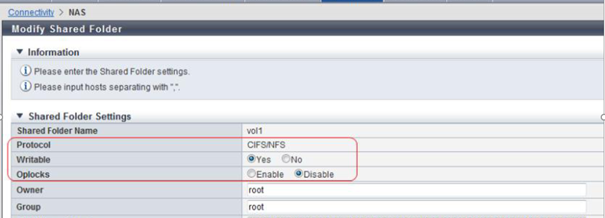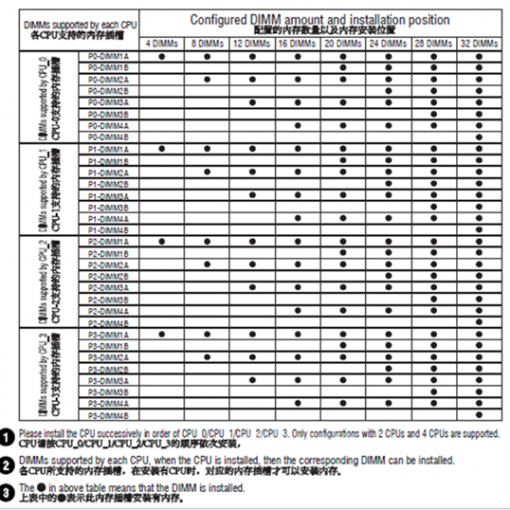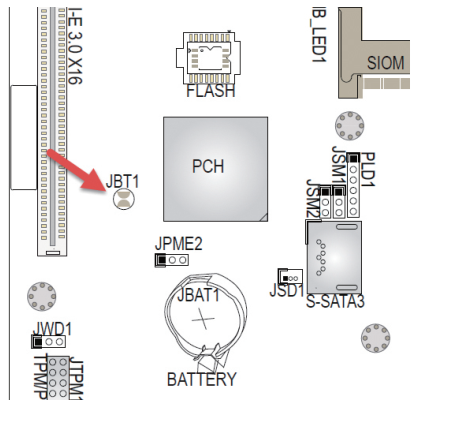管理访问

FST接口:工程师维护管理接口,此接口默认IP为192.168.1.1一般工程师维护用管理(如添加扩展柜,升降级FW,硬件维护等)或者用户忘了管理IP的时候使用。
MNT接口:管理IP接口,默认此端口没有配置IP需要用FST接口登陆后配置IP。MNT IP的设置方法如下图。把管理机连在FST接口上用FST接口的192.168.1.1管理IP登陆存储,在system-network选项,选择MNT口选择右侧的setup network可以进行设置

MNT指示灯:MNT的IP有master和slave之分,如果一个控制器坏了mater IP会自动飘到另一个控制器,MNT指示灯表示现在master IP在哪个控制器上。
RMT口:用来做时间同步的一般不需要配置。
存储空间配置
正式配置开始前请把管理机接在MNT接口上,以配置的MNT IP登陆存储,MNT的用户名密码和FST接口的用户名密码相同,都为root
RAID创建过程
Raid创建规则请参考下图,比如raid5和raid6最多支持16块硬盘,当配置RAID10,RAID5,RAID50时不允许选择6T及以上硬盘。


在RAID组选项卡下,点创建

输入RAID组的名称,选择类型,点手动,可以选择磁盘


逻辑卷创建
在卷选项卡下点创建

WSV是跨RAID组的卷

选择使用的RAID组,在要使用的RAID中选择卷的数量

创建好的卷

配置热备盘
在组件的磁盘中可以指派全局热备或者专用热备盘

映射主机
创建主机组
在连接选项卡,点主机组,选择创建FC主机组,或者iSCSI主机组

输入主机组名称,如果是FC,链路通的情况下,可以在下面选择识别到的WWN,每个主机组可以输入8个WWN,如果主机数量多于4台,比如说vSphere Cluster的情况,可以创建多个主机组

由于不同的主机操作系统和不同的方案架构(如单机和集群)在底层控制方法上是不一样的,所以主机类型的选择需要根据用户的操作系统,使用的多路径,及使用的方案架构综合确定。
Default:linux、windows、vmware等平台。
Solaris MPxIO:连接solaris操作系统并使用multipath多路径的主机。
HP-UX:连接HP-UX操作系统的主机
AIX:连接AIX小机操作系统
AIX VxVM:连接AIX小机操作系统并使用veritas卷管理功能时使用。
VS850/SVC:连接VS850或SVC做存储虚拟化时使用,包含浪潮AS8000-M3/AS-V
BS2000:连接BS2000主机并激活lun扩展模式时。

主机组是iSCSI的情况

创建好的主机组

创建LUN组
在AS5600中,卷是通过LUN组的方式来映射的,多个卷在LUN组中赋予LUN号,再通过端口组,映射给主机组。
在LUN组中点添加LUN组

输入LUN组的名称,点ADD,将卷增加到LUN组中,并为卷分配LUN号。添加完后点创建。

配置端口的连接方式
根据磁阵FC端口的连接方式,需要对端口的连接方式做不同的配置。
1、交换机连接-Fibric
2、直连-FC-AL
更改连线方式时一定要进行设置的更改,否则主机不能正常识别LUN


创建端口组
在连接选项卡的端口组中,点创建端口组,每个端口组最多8个端口

输入端口组名称,选择要使用的端口,点创建


创建LUN组—端口组—主机组的映射
在连接中,点创建主机关联

选择映射方式,可以单独通过某个端口映射LUN组,一般使用第一个通过主机组的方式来映射,分别选择主机组,端口组和LUN组,点确定

映射好的主机关联关系:

映射关系等的删除
主机组跟端口组合LUN组等的关联关系创建好之后,状态变为活动,此时不能直接删除,需要先删除关联关系。


删除时会有报错

NAS配置
AS5600的NAS对应的存储卷使用瘦供给池的空间,在创建瘦供给池时不同的RAID级别对磁盘的数量要求不同。

限制条件:TPP中的RAID类型必须一致,另外每个RAID组中的硬盘数量必须一致。TPP支持SSD、SAS、NL-SAS类型的磁盘,但是SSD类型的磁盘不能与SAS、NL-SAS类型的磁盘混用。
当在AS5600创建NAS瘦供给卷(TPV)时,会自动在相同的瘦供给池(TPP)中创建3个系统卷。

系统卷的总大小为17GB,其中两个为两个控制器的rootfs卷,另外一个是文件系统的管理分区。

每个NAS卷上有大概300G的空间用于文件系统的管理。用户数据区不能小于100G。因此,NAS卷的最小大小为400GB。
AS5600最大支持NAS卷为8,最大容量为768TB,当超过8个时无法完成创建。
文件系统规格:


配置TTP
若之前在配置SAN的时候没有配置TPP(Thin Provisioning Pool),则需要创建TPP。
在瘦供给选项卡中,选TPP,点创建

输入TPP的名称,创建方式选择手工,使得后面可以选择磁盘。选择磁盘和RAID类型,告警阈值等。
点下面的添加,手工添加磁盘

选择要使用的磁盘

创建好的TPP

创建NAS卷
在卷中创建卷,选择卷大小,卷名称,选择卷的类型为NAS卷,可以点手动来选择使用的TPP

创建完NAS卷后,可以看到自动生成了三个系统卷

配置NAS访问接口
在AS5600上NAS接口和iSCSI的接口是分开的,可以在系统的组件里面查看NAS接口的位置。


配置NAS端口的IP地址:

选择接口和另一个控制器上对应的冗余端口,配置IP地址等信息。可以将两个端口分别配置两个IP地址,同时互为冗余端口,形成Active-Active的访问方式


NAS端口绑定
此处以port 120、121、122、123为例进行操作说明。进行绑定和vlan设置,需要进入AS5600的CLI,用命令进行配置
set nas-bonding –master-port 120 –member-port 121,122,123 –mode 6 (mode按照需求进行选择)
设置完成后,用show nas-bonding命令查看绑定结果

创建nas-interface
ceate nas-interface -port 120 –ip 100.2.10.21 –netmask 255.255.255.0 –gateway 100.2.10.1 –vlan-id 1
ceate nas-interface -port 120 –ip 192.168.0.100 –netmask 255.255.255.0 –gateway 192.168.0.1 –wlan-id 2
(上述命令里的ip、netmask、gateway、vlan-id均按照自己的需求进行设置,vlan-id的设置范围是0~4094。设置成0,vlan功能是关闭状态)。创建完成后,用show nas-interface命令查看创建结果


创建NAS共享
创建好NAS共享卷后,就可以在共享卷的基础上创建共享文件夹。

输入共享名,选择共享方式允许的主机中输入*,表示允许所有主机,下面选择使用的NAS卷,点创建
在配置”Shared Folder”过程中,需要注意”Oplocks”选项配置。
Oplocks:”操作锁”配置,如果配置了CIFS/NFS或者CIFS协议,建议配置为”enable”
CIFS共享

NFS共享

高级NAS功能配置—Network Interface Bonding
为了提供更高的前端访问带宽或者性能,可以通过 bonding方式将多个NAS 以太网 接口 bonding为一个 通道, 从而为前端用户提供更高的吞吐 能力。
目前 AS5600 NAS 网络接口的 bonding功能 无法通过 GUI 界面进行配置,需要通过 CLI 界面进行配置。
AS5600 NAS网络接口支持 的绑定模式有如下几种:
balance -rr, active rr, active-backup, balance backup, balance -or, 802.3ad,balance-tlb, and balance tlb
使用模式6进行端口的绑定时,绑定NAS 接口命令行如下:



通过以上命令设置了端口bonding模式后,通过可以通过GUI界面或者CLI命令行方式,设定NAS Interface。
访问共享文件夹
Windows下访问共享文件夹:
在不使用外部认证服务器的情况下,用户名输入”shareuser$” ,密码输入”share!” 不包括引号。


NFS下访问共享
所有用户均可以访问,但是只有root用户能够挂载。另外注意AS5600的NFS功能支持NFS v2和v3,而Linux下的NFS默认是v4,可能需要在挂载的时候指派使用的NFS版本,如下:

这里用showmount -e来查看共享文件夹的名称。AS5600的NFS文件夹的命名方式:
mount -t nfs <IP address for the NAS interface>:/mnt/nas/nv<NAS volume number>/data/<Shared folder name> <Mount destination directory>
注:AIX系统访问nas共享需要修改nfs_use_reserved_ports参数=1,以使用1024以下的预设端口。
Aix5.2以下版本执行:nfso -o nfs_use_reserved_ports=1
Aix5.2(含)以上执行:nfso -p -o nfs_use_reserved_ports=1
配额管理
添加配额配置Add Quota Setting

选择要进行设置的nas卷,添加配额目标quota target

quota target有三种模式可选user、group、share,user限制特定用户名的nas卷配额,group限定特定用户组的nas卷配额,share限制特定nas share folder的nas卷配额,若三种模式同时限制同一nas卷,取最低值

选择将要使用的模式,输入quota值,quota值分为两种:卷容量和文件数,数值又分为警告值和限定值,在相应的框内输入相应的设定值。可以分别针对用户、用户组或共享设置配额。


设置完成后,quota management列表有了相应设置

NAS共享的删除
如果只是删除某个共享文件夹的话,可以在WEB界面直接删除

如果要彻底删除NAS系统,则需要遵循如下规则:
Share Folder中的内容必须清除干净
必须停止 Share Folder服务
删除 NAS 系统卷必须在 maintenance模式下删除


删除之后,需要重启磁阵系统

使用AD域时的设置
-
配置NAS访问接口时,Redundancy 必须为active-active 模式,active-standby 模式无法加入AD 域
注:加入域时,必须两个控制器上都插上NAS网线(不插上网线报ED727错误),同时存储时间和域控时间不能相差太大(报ED729错误)

若nas-multipath 通过 CLI 方式配置,命令行如下所示
CLI> show nas-multipath
CM#0 CA#1 Port#0 <-> CM#1 CA#1 Port#0 (Normal)
CLI> set nas-multipath -port 001,101
//配置控制器 0 的第 1 块卡的 2 端口与控制器 1 第 1 块卡的 2 端口互为冗余
2、通过管理gui,在”NAS”>”Environment Settings”进行设置,配置DNS,输入primary ip address及secondary ip address


3、配置AD,输入域服务器的域名、用户名及域服务器IP


或者运用CLI命令进行设置:
配置DNS
CLI> set nas-dns -primary-ip 192.168.121.5
CLI> set nas-dns -secondary-ip 192.168.1.21.6
配置AD
CLI> set nas-ad -server1 192.168.121.5 -user fujitsu1 -domain BC.COM
(fujitsu1 为在AD 上建立的用户,属于域管理员组,BC.COM 是域名)
4、配置共享卷,将 配 置 的 Thin Volume 配 置 为 共 享 卷 , 以 便 于 前 端 的 用 户 来 访问 。 选 择”Connectivity”> “NAS” > “Create Shared Folder”可以将 Thin Volumes配置为共享用户卷。这里需要需要的是,一个 Thin Volumes 只可以配置一个 Shared Folder。

5、在”Create Shared Folder”可以为共享目录设置用户访问权限、协议等策略、用户及组等信息。用户及组的信息设置:用户为域用户,组为域用户所在组。